يجب إعداد دفتر علامات قبل أن تتمكن من استخدام أداة العلامات. يحتوي كتاب العلامات على العناصر الآتية:
- أنظمة وضع العلامات: يمكنك تحديد كيفية عرض العلامات للطلاب وكيفية تحديثها في دفتر العلامات وكيفية التعامل مع المواد التي لم يتم وضع علامة عليها. اختر من بين النظام المرجَّح أو الصيغة أو النقاط.
- أنظمة العلامات: تمكّنك من تنظيم أداء الطالب بالنسبة إلى المواد التي سيتم وضع علامة عليها في مستويات التحصيل. يمكن أن تتضمن مستويات التحصيل علامات بالأحرف أو المقاييس الرقمية أو النص.
- فئات العلامات: تمكّنك من تنظيم المواد ذات الصلة التي سيتم وضع علامة عليها وتجميعها في مقاطع في دفتر علاماتك.
- المواد التي سيتم وضع علامة عليها: تمكّنك من تحديد كيف ترغب في وضع علامة على مهام طالب محددة في المقرر التعليمي. يمكنك إنشاء صيغة محسوبة أو نص أو مربع تحديد أو نجاح/رسوب أو مواد رقمية سيتم وضع علامة عليها واستخدامها لوضع علامات على المهام.
- عرض خيارات العلامات والاطلاع عليها.
أثناء تخطيط دفتر العلامات، تجب مراعاة:
- أي المواد التي سيتم وضع علامة عليها تخطط لتقييمها.
- نظام وضع العلامات الأكثر ملاءمة لمقررك التعليمي.
- كيفية تخصيص النقاط أو الترجيحات في المواد التي سيتم وضع علامة عليها.
- المواد التي سيتم وضع علامة عليها وتريد إقرانها بمواد مقرر تعليمي.
 | ملاحظة: يمكن إقران المواد الرقمية التي سيتم وضع علامة عليها فقط بمواد المقرر التعليمي. |
- ما إذا كنت تريد تضمين علامة رئيسية مرة واحدة على الأقل خلال المقرر التعليمي.
- كيفية حساب العلامات النهائية.
إن إجراء تغييرات على إعدادات دفتر العلامات وخيارات الحساب بعد بدء تعقب علامات المستخدمين من الممكن أن يؤثر بشكل ملحوظ في البيانات الموجودة.
لمحة عن أنظمة وضع العلامات
قبل إنشاء دفتر علامات جديد، من المهم النظر في نظام وضع العلامات الذي تريد استخدامه. يحدد نظام وضع العلامات الخاص بك كيف تساهم المواد التي سيتم وضع علامة عليها الموجودة في دفتر العلامات لديك في العلامات النهائية للمستخدمين.
عند إعداد دفتر العلامات الخاص بك، يمكنك اختيار أحد أنظمة وضع العلامات الآتية:
- المرجّح: يمكن احتساب المواد التي سيتم وضع علامة عليها كنسبة مئوية من علامة نهائية تساوي 100%.
- النقاط: يمكن أن تساوي المواد التي سيتم وضع علامة عليها مقدارًا محددًا من النقاط التي يتم تجميعها في علامة نهائية.
- الصيغة: يمكنك تحديد صيغة مخصصة لكيفية مساهمة المواد التي سيتم وضع علامة عليها في العلامة النهائية.
المرجَّح
يحسب النظام المرجَّح المواد التي سيتم وضع علامة عليها كنسبة مئوية من علامة نهائية تساوي 100%. يمكن أن يكون الحد الأقصى من النقاط التي تقوم بتعيينها إلى مواد فردية سيتم وضع علامة عليها أي قيمة، لكن مساهمتها في الفئة التي تنتمي إليها والعلامة النهائية تكون قيمة النسبة المئوية (الترجيح) المعينة لها.
يتم احتساب المواد التي سيتم وضع علامة عليها في فئة ما كنسبة مئوية من تلك الفئة، وليس من العلامة النهائية. ومن ثمَ، يجب أن تجمع المواد التي سيتم وضع علامة عليها في فئة ما نسبة مرجَّحة قدرها 100%.
مثال
إذا كانت لديك فئة تساوي 10% من العلامة النهائية تتضمن مادتين سيتم وضع علامة عليهما تم الترجيح بينهما بالتساوي، فستكون النسبة المرجَّحة لكل مادة سيتم وضع علامة عليها هي 50% (مساهمتها في الفئة) وليس 5% (مساهمتها في العلامة النهائية).
ولأنها نسبة مرجَّحة لفئة وليست نسبة مرجَّحة لمادة فردية سيتم وضع علامة عليها يتم احتسابها لصالح العلامة النهائية، تكون العلامة النهائية غير دقيقة حتى يتم وضع علامات على جميع المواد في الفئة. إذا أردت إصدار العلامات النهائية للمستخدمين قبل وضع علامات على كل المواد، فيمكنك إسقاط المواد التي لم يتم وضع علامة عليها من الحساب حتى نهاية المقرر التعليمي عندما تريد احتساب كل المواد التي سيتم وضع علامة عليها. وإلا، فقد تكون العلامات النهائية مضللة.
إذا لم يكن مجموع المواد التي سيتم وضع علامة عليها يصل إلى نسبة 100% فستتلقى رسالة تحذير. يمكنك تجاهل هذه الرسالة إذا أردت، وليس من المطلوب وجود دفتر علامات متوازن. إذا لم يكن مجموع النسب المرجَّحة المعينة إلى المواد التي سيتم وضع علامة عليها يصل إلى 100%، فتقوم الأداة بضبط النسبة المرجَّحة لكل مادة. على سبيل المثال، إذا كان لديك ثلاث مواد سيتم وضع علامة عليها بنسبة ترجيح 25% لكل منها، فسيتم حساب كل مادة فعليًا بنسبة 33%. يكون ذلك صحيحًا للفئات والعلامة النهائية.
النقاط
استخدم نظام النقاط عندما تريد أن يكون الحد الأقصى من النقاط المعينة لمادة سيتم وضع علامة عليها مساويًا لمساهمته في العلامة النهائية. يتم احتساب العلامات النهائية عن طريق إضافة مجموع درجات المستخدم في جميع المواد التي سيتم وضع علامة عليها معًا وقسمتها على مجموع قيم الحد الأقصى من النقاط. لا يجب أن يكون مجموع قيم الحد الأقصى من النقاط لجميع المواد التي سيتم وضع علامة عليها مساويًا لـ 100.
باستخدام نظام النقاط لا يجب عليك تحديد نسبة مرجَّحة لفئة أو نقاط إجمالية. إن ما يتم حسابه في العلامة النهائية هو الحد الأقصى من النقاط المعينة إلى مادة فردية سيتم وضع علامة عليها.
تأكد من أن الحد الأقصى من النقاط المعينة إلى مواد سيتم وضع علامة عليها يعكس المقدار الذي تريد أن يساويه. على سبيل المثال، لا تعطِ علامة لكل واجب من واجباتك المنزلية العشرين من أصل 50 نقطة ويكون الامتحان النهائي من أصل 80 نقطة.
فالخيار الآخر في نظام النقاط هو استثناء مادة من حساب العلامة النهائية. سيُمكّنك ذلك من تقييم فئة علامات أو مادة رقمية سيتم وضع علامة عليها أو مادة مربع اختيار سيتم وضع علامة عليها أو مادة نجاح/رسوب سيتم وضع علامة عليها دون تضمين العلامة في العلامة النهائية المعدَلة أو المحتسبة للمستخدم. تتضمن كل من صفحة مادة جديدة/تحرير مادة وصفحة فئة جديدة/تحرير فئة خانة الاختيار الاستثناء من حساب العلامة النهائية.

|
ملاحظة: يمكنك تحقيق وظيفة مشابهة في النظام المرجَّح عن طريق تعيين المادة التي سيتم وضع علامة عليها أو النسبة المرجَّحة للفئة على 0%. |
الصيغة
استخدم نظام الصيغ عندما تريد حساب العلامات النهائية باستخدام صيغة مخصصة تسمح بشروط. يستند نظام الصيغ إلى نظام النقاط، لكنه يسمح لك بتعيين شروط حول المواد التي سيتم وضع علامة عليها لتحديد العلامة النهائية. على سبيل المثال، يمكنك أن تطلب أن يحقق المستخدمون ما لا يقل عن 50% من امتحان نصف الفصل والامتحان النهائي للنجاح في المقرر التعليمي.
قد لا يتوفر نظام الصيغ في مؤسستك. إذا لم يتوفر لديك هذا الخيار، فيمكنك إصدار العلامة النهائية المعدَلة وحساب الصيغة المخصصة لديك يدويًا، أو يمكنك الاتصال بمسؤول الموقع لديك للوصول إلى الوظيفة.
قم بإنشاء دفتر العلامات الخاص بك من خلال إنشاء المواد التي سيتم وضع علامة عليها.
تتم مزامنة العلامات التي تدخلها يدويًا في دفتر العلامات الخاص بك من أجل الاختبارات والمناقشات ومواد الواجبات التي سيتم وضع علامة عليها تلقائيًا مرة أخرى إلى الاختبارات والمناقشات والواجبات.

|
ملاحظة: لا تتم مزامنة علامات الاختبارات عند تحديث الأداة بواسطة واجهة برمجة تطبيقات Brightspace أو عند استيراد دفتر العلامات. تتم مزامنة علامات المناقشات والواجبات عند استخدام واجهة برمجة تطبيقات Brightspace وعند استيراد دفتر العلامات. |
إنشاء دفتر علامات جديد باستخدام معالج الإعداد
إذا كنت ترغب في إنشاء دفتر علامات جديد، فيمكنك استخدام معالج الإعداد لإنشاء كافة العناصر المطلوبة لدفتر العلامات. ويتضمن هذا نظام وضع العلامات وحسابات العلامات وأنظمة العلامات لدفتر العلامات الخاص بك.

|
ملاحظة: إذا تم بالفعل إنشاء دفتر علامات على مستوى المؤسسة وتم تعيينه إلى مقررك التعليمي من قِبل مسؤول، فيمكنك مراجعة إعدادات دفتر العلامات الحالي من علامة التبويب معالج الإعداد. |
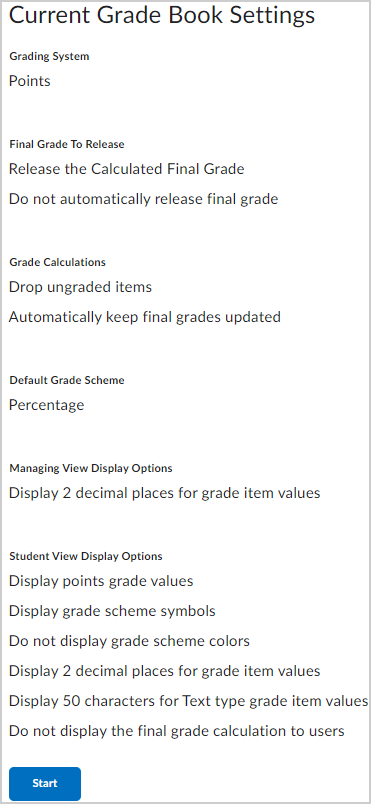
الشكل: عرض قسم إعدادات دفتر العلامات الحالية من علامة التبويب معالج الإعداد.
لإنشاء دفتر علامات جديد باستخدام المعالج
- من شريط التنقل في مقررك التعليمي، انقر فوق العلامات.
- انقر فوق علامة التبويب معالج الإعداد.
- قم بالتمرير إلى أسفل وانقر فوق البدء.
اتبع التعليمات لإنشاء دفتر علامات خاص بك.
بمجرد إنشاء دفتر العلامات، يوفر لك معالج الإعداد خيارات علامات إضافية.
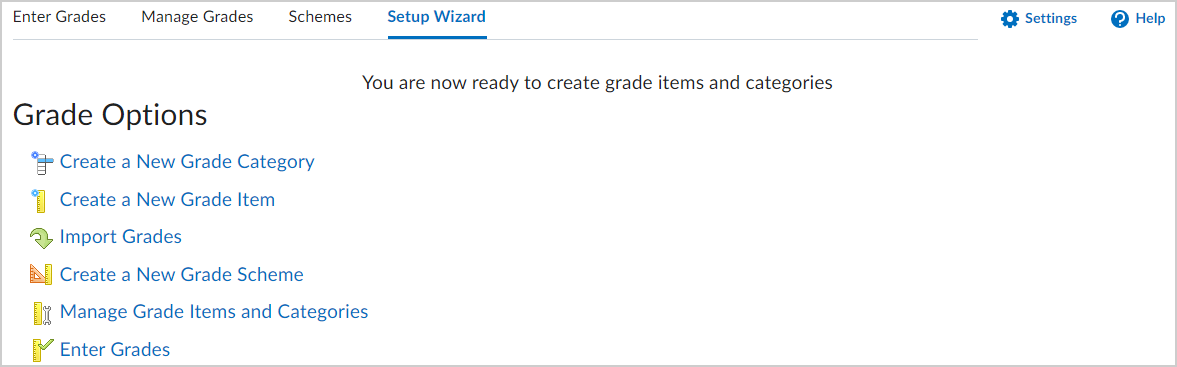
الشكل: يمكنك إدارة دفتر العلامات في قسم خيارات العلامات من علامة التبويب معالج الإعداد.
إنشاء نظام علامات من علامة التبويب الأنظمة
يمكّنك نظام العلامات من تنظيم أداء المستخدمين بالنسبة إلى المواد التي سيتم وضع علامة عليها في مستويات التحصيل. يمكن أن يتضمن نظام العلامات أي عدد من مستويات التحصيل. لكل مستوى تحصيل النطاق الخاص به من العلامات والرموز المقبولة، مثل قيمة رقمية أو حرف أو وصف نصي لتمثيله. يمكنك إنشاء أنظمة العلامات الخاصة بك أو استخدام الأنظمة التي أعدتها مؤسستك.
|
نظام العلامات
|
مثال
|
|---|
|
حرف
|
F, D, C, B, A, A+
|
|
رقمي
|
2.0، 2.5، 3.0، 3.5، 4.0
|
|
نص
|
أقل من التوقعات، يفي بالتوقعات، يتجاوز التوقعات
|
يمكنك إنشاء نظام العلامات باتباع معالج الإعداد أو باستخدام علامة التبويب الأنظمة لأداة العلامات.
لإنشاء نظام علامات من علامة التبويب الأنظمة
- من شريط التنقل في مقررك التعليمي، انقر فوق العلامات.
- من علامة التبويب الأنظمة، انقر فوق نظام جديد.
- من صفحة النظام الجديد، قم بما يأتي:
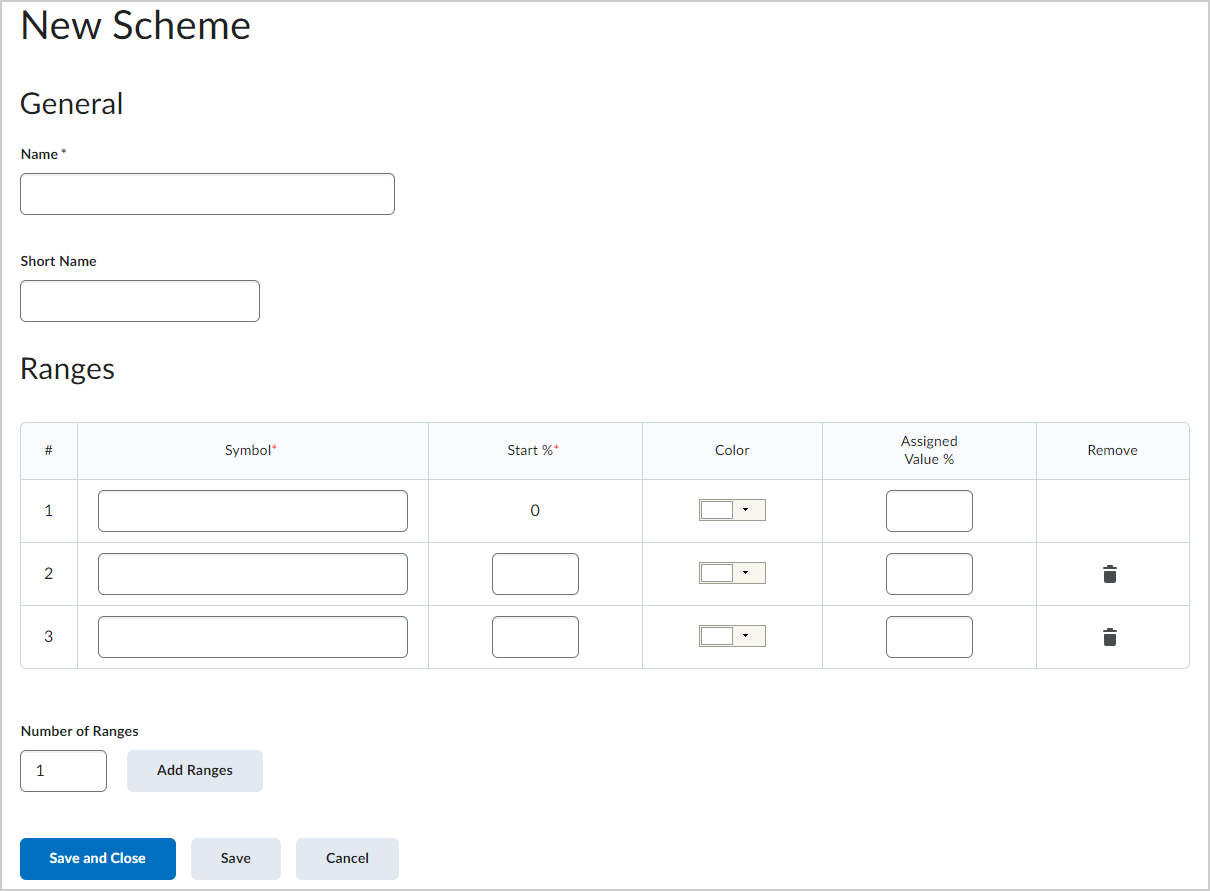
الشكل: إنشاء نظام علامات في صفحة نظام جديد.- في منطقة عام، أدخل اسم النظام.
- في منطقة النطاقات، حدد النطاقات في نظام العلامات الخاص بك:
- الرموز ونسب البدء مطلوبة لكل نطاق. ويمكن أن تكون الرموز أحرفًا فردية مثل +A أو -B أو كلمات وعبارات مثل بحاجة إلى تحسين أو ممتاز.
- في عمود % للبدء، ابدأ بأدنى مستوى ثم تقدم نحو المستويات الأعلى.
- لإقران لون بكل نطاق في نظام العلامات، انقر فوق قائمة سياق اللون وحدد اللون. يوفر إقران الألوان بنطاقات نظام العلامات للطلاب مؤشرًا مرئيًا لتحصيلهم. تظهر اقترانات الألوان هذه في دفتر العلامات.
- في حقل قيمة معيّنة %، أدخل العلامة الرقمية التي تريد أن يحققها الطلاب عند تقييمهم باستخدام نظام العلامات. إذا لم تقم بتعيين قيمة في حقل قيمة معيّنة %، يتم استخدام % للبدء كقيمة افتراضية.
- لإضافة المزيد من النطاقات إلى النظام، انقر فوق إضافة نطاقات وأكمل الحقول للنطاقات الإضافية.
- لحذف نطاق في نظام العلامات، انقر فوق رمز حذف إلى جانب النطاق الذي تريد حذفه.
- انقر فوق حفظ وإغلاق.
يتم إنشاء نظام العلامات الجديد الخاص بك. لتعيين نظام العلامات هذا إلى الوضع الافتراضي للمقرر التعليمي، انقر فوق علامة الاختيار في عمود التعيين كافتراضي بجانب نظام العلامات.
فيديو: كيفية إنشاء نظام علامات
لمحة عن المواد التي سيتم وضع علامة عليها
تمثّل المواد التي سيتم وضع علامة عليها المتوفرة في دفتر العلامات كل العمل الذي تريد تقييم المستخدمين عليه في المقرر التعليمي. يمكن أن توجد المواد التي سيتم وضع علامة عليها بشكل مستقل في دفتر العلامات، أو يمكنك إقران المواد الرقمية التي سيتم وضع علامة عليها بمواد المقرر التعليمي مثل المناقشات والاختبارات والواجبات. لكل مادة سيتم وضع علامة عليها إدخال في دفتر العلامات، وهي التي تقوم بتعيين علامة لها لكل مستخدم. تبعًا لنوع المادة التي سيتم وضع علامة عليها التي تريد إنشاءها، فإنه يمكن وضع علامات للمواد التي سيتم وضع علامة عليها بشكل رقمي أو استنادًا إلى نظام علامات.
لمحة عن العلامات النهائية المحتسبة
العلامة النهائية المحتسبة على أساس دفتر العلامات. لا يمكنك ضبط العلامة النهائية من دون ضبط مجاميع درجات المواد التي سيتم وضع علامة عليها.
لمحة عن العلامة النهائية المعدّلة
يمكنك تغيير حساب العلامة النهائية يدويًا من دون التأثير على مجاميع درجات المواد التي سيتم وضع علامة عليها.
إنشاء مواد محتسبة سيتم وضع علامة عليها
يمكنك استخدام مادة محتسبة سيتم وضع علامة عليها لعرض التحصيل التراكمي لأحد المستخدمين عبر عدة مواد سيتم وضع علامة عليها. على عكس العلامة النهائية المحتسبة، لا تتعرف المواد المحتسبة التي سيتم وضع علامة عليها على إعدادات فئات العلامات للمواد التي سيتم وضع علامة عليها التي تقوم بتقييمها، مثل خيارات الاستثناء أو التوزيع. ويمكن أن تنتمي إلى فئة لكن لا يمكنها المساهمة في العلامة النهائية المحتسبة.

|
ملاحظة: لا يمكنك إقران المواد المحتسبة التي سيتم وضع علامة عليها بمواد المقرر التعليمي مثل المناقشات والاختبارات والواجبات. يمكن إقران المواد الرقمية التي سيتم وضع علامة عليها فقط بمواد المقرر التعليمي. |
لإنشاء مواد محتسبة سيتم وضع علامة عليها
- من شريط التنقل في مقررك التعليمي، انقر فوق العلامات.
- من علامة التبويب إدارة العلامات، انقر فوق جديد وحدد مادة.
- انقر فوق المحتسبة.
- في منطقة عام، أدخل تفاصيل المادة التي سيتم وضع علامة عليها.
- في منطقة وضع العلامات، قم بأي من الإجراءات الآتية:
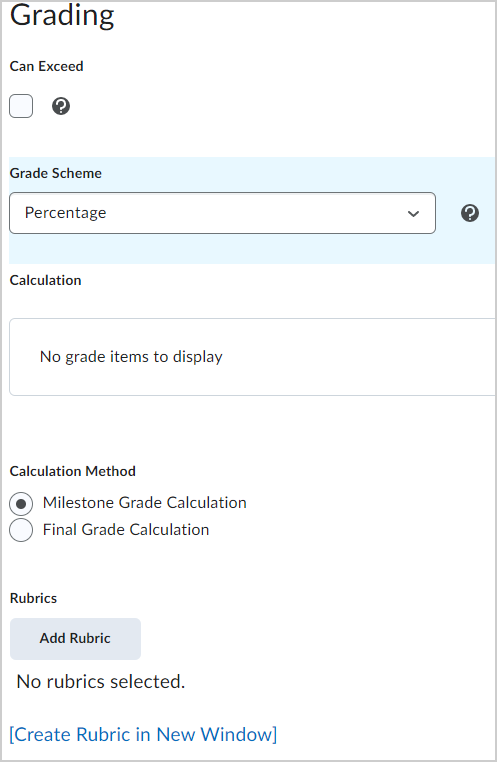
الشكل: استخدم قسم وضع العلامات لتحرير أساليب حساب نظام العلامات.- إذا كنت تريد أن تكون علامات المستخدمين قادرة على تجاوز الحد الأقصى للنقاط المحددة للمادة، فحدد يمكن التجاوز.
 | ملاحظة: إذا قمت بتمكين يمكن التجاوز بعد انتقال مجموع الدرجات من أداة الواجبات، فلن يتم تحديث مجموع الدرجات تلقائيًا في العلامات. يجب عليك سحب مجموع الدرجات من الواجب وإعادة نشر مجموع الدرجات. |
- من القائمة المنسدلة نظام العلامات، حدد نظام علامات للمادة التي سيتم وضع علامة عليها.
- من طريقة الحساب، حدد من الخيارات الآتية:
- احتساب العلامة الرئيسية: يستخدم احتساب العلامة الرئيسية الحد الأقصى للترجيح أو النقاط التراكمية للمواد المكتملة التي سيتم وضع علامة عليها كمقام لتحديد مجموع الدرجات لمادة محتسبة سيتم وضع علامة عليها.
تعتبر المادة التي سيتم وضع علامة محتسبة عليها والتي تستخدم احتساب العلامة الرئيسية طريقة جيدة لحساب علامة مؤقتة لمقرر تعليمي، ولتحليل كيفية مساهمة مواد محددة سيتم وضع علامة عليها في مجموع الدرجات الإجمالي. ويمكنك فقط إنشاء مواد محتسبة سيتم وضع علامة عليها تستخدم احتساب العلامة الرئيسية إذا تم تعيين نظام وضع العلامات إلى مرجَّح.
- احتساب العلامة النهائية
 | ملاحظة: هذه الخيارات غير متوفرة عند استخدام نظام النقاط لوضع العلامات. |
- لإرفاق آلية تقييم بمادة سيتم وضع علامة عليها، قم بأحد الإجراءات الآتية:
- لإرفاق آلية تقييم حالية، انقر فوق إضافة آلية تقييم.
- لإنشاء آلية تقييم جديدة وإرفاقها، انقر فوق إنشاء آلية تقييم في نافذة جديدة.
- في منطقة خيارات العرض، قم بأي من الإجراءات الآتية:
ضمن عرض الطالب:
- للسماح للمستخدمين بالاطلاع على متوسط الفئة في المادة، حدد عرض متوسط الفئة للمستخدمين.
- للسماح للمستخدمين بالاطلاع على رسم بياني يُظهر كيف يتم توزيع العلامات بين القيم المئوية المختلفة، حدد عرض توزيع العلامات للمستخدمين.
- للسماح للمستخدمين الذين تم وضع علامة لهم بعرض معلومات العلامات الخاصة بهذه المادة بشكل مختلف عن المواد الأخرى في دفتر العلامات، حدد تجاوز خيارات العرض لهذه المادة.
- حدد النقاط أو رمز نظام العلامات أو لون نظام العلامات.
ضمن إدارة العرض:
- لعرض معلومات العلامات الخاصة بهذه المادة بشكل مختلف عن المواد الأخرى في دفتر العلامات، حدد تجاوز خيارات العرض لهذه المادة.
- حدد إما النقاط أو رمز نظام العلامات أو لون نظام العلامات.
- لإقران هدف تعلّم بالمادة التي سيتم وضع علامة عليها، انقر فوق علامة التبويب الأهداف، ثم إقران أهداف التعلّم.
- انقر فوق حفظ وإغلاق.
يتم إنشاء مادة محتسبة سيتم وضع علامة عليها وإضافتها إلى القائمة في علامة التبويب إدارة العلامات.
لمحة عن محرر الصيغة
عند إنشاء صيغة مواد سيتم وضع علامة عليها، يجب أن تستخدم محرر الصيغة لتحديد الصيغة التي تحسب قيمة المادة التي سيتم وضع علامة عليها استنادًا إلى مواد أخرى سيتم وضع علامة عليها. عند إنشاء صيغة، تقوم بتحديد أي المواد التي سيتم وضع علامة عليها التي تريد ضمها في الصيغة وكذلك العلاقات بينها. من أمثلة الصيغة البسيطة تلك التي تحسب مجموع عدد المواد التي سيتم وضع علامة عليها. ومن الصيغ الأكثر تعقيدًا تلك التي تُسقط قيمة الحد الأدنى أو الحد الأقصى من مجموعة مواد سيتم وضع علامة عليها.
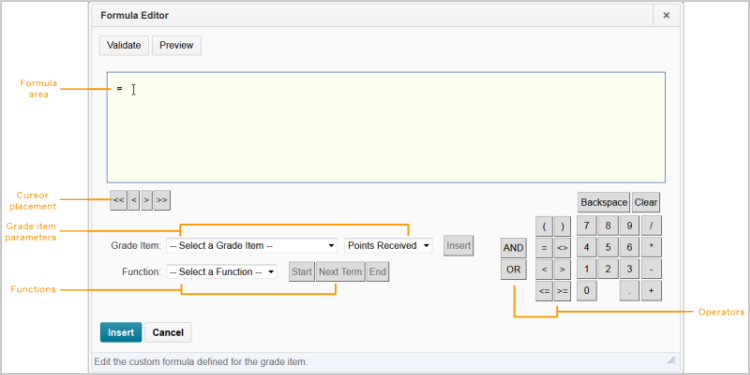
الشكل: نظرة عامة حول محرر الصيغة.
مكونات محرر الصيغة
|
المكوّن
|
الوصف
|
|---|
|
منطقة الصيغة
|
منطقة الصيغة هي المكان الذي يُعرض فيه نص الصيغة. لا يمكن حذف علامة التساوي (=) في بداية الصيغة. يُظهر المؤشر موقعك في الصيغة.
|
|
موضع المؤشر
|
استخدم رموز موضع المؤشر لتحريك المؤشر إلى الأمام والخلف داخل الصيغة. يمكنك أيضًا تحريك المؤشر عبر النقر فوق الموضع الجديد مستخدمًا الماوس. هناك أربعة خيارات:
- << - تحريك المؤشر إلى بداية الصيغة
- < - تحريك المؤشر إلى الخلف بمقدار عنصر واحد
- > - تحريك المؤشر إلى الأمام بمقدار عنصر واحد
- >> - تحريك المؤشر إلى نهاية الصيغة
|
|
معلمات المادة التي سيتم وضع علامة عليها
|
لعرض المواد التي سيتم وضع علامة عليها التي يمكنك إدراجها كمعلمة في الصيغة، استخدم القائمة المنسدلة مادة سيتم وضع علامة عليها. يمكنك إدراج مواد سيتم وضع علامة عليها من نوع رقمي ونجاح/رسوم ومربع اختيار وصيغة. لا يمكنك الإشارة إلى مادة الصيغة التي سيتم وضع علامة عليها التي تقوم بتعريفها أو علامة نهائية.
لعرض القيم المقترنة بالمادة التي سيتم وضع علامة عليها التي تريد استخدامها في الصيغة، استخدم القائمة المنسدلة قيمة المادة التي سيتم وضع علامة عليها. ثمة ثلاثة خيارات:
- النقاط التي تم تلقيها - العلامة التي حققها المستخدم. على سبيل المثال، 7 (من أصل 10 نقاط).
- الحد الأقصى من النقاط - الحد الأقصى من النقاط المتوفرة للمادة التي سيتم وضع علامة عليها. على سبيل المثال، 10 نقاط.
- النسبة المئوية - علامة النسبة المئوية التي حققها المستخدم. على سبيل المثال: 70%.
عند استخدام النظام المرجَّح، يتم تجاهل ترجيحات الفئة والمادة التي سيتم وضع علامة عليها في حسابات الصيغة.
يتم حساب المواد المسقطة التي سيتم وضع علامة عليها ومواد المكافأة التي سيتم وضع علامة عليها مثلها مثل المواد الأخرى التي سيتم وضع علامة عليها.
|
|
الوظائف
|
تحتوي القائمة المنسدلة الوظيفة على لائحة بالوظائف التي يمكنك استخدامها في صيغة الحساب:
- MAX - تحسب القيمة القصوى (الأكبر) ضمن مجموعة قيم.
- MIN - تحسب القيمة الأدنى (الأصغر) ضمن مجموعة قيم.
- SUM- تحسب مجموع (إجمالي) مجموعة القيم.
- AVG - تحسب متوسط مجموعة قيم عن طريق إضافة كل القيم وتقسيمها حسب إجمالي عدد القيم.
- IF - تعمل كبيان منطقي يعيد القيمة المعيّنة كصواب أو خطأ. يجب عليك تحديد الشرط (البيان المنطقي) وقيمة صواب (حينئذ) وقيمة خطأ (أخرى). على سبيل المثال، قم بتنسيق الجملة الشرطية على النحو الآتي: إذا {[شرط التحقق]، [القيمة إذا كان الشرط صحيحًا]، [القيمة إذا كان الشرط خاطئًا]}
- NOT - تعمل كبيان منطقي يعيد القيمة المعيّنة كصواب إذا كان الشرط خطأ والمعيّنة كخطأ إذا كان الشرط صوابًا.
يمكنك تضمين وظائف ضمن الوظائف.
يتم استخدام خيارات البدء والمصطلح التالي والنهاية لتحديد عناصر الوظيفة:
- البدء - بدء الوظيفة المحددة في القائمة المنسدلة الوظيفة مع قوس فتح ({).
- المصطلح التالي - إدراج فاصلة لفصل المواد التي سيتم وضع علامة عليها أو أجزاء من البيان المنطقي.
- النهاية - إنهاء الوظيفة مع قوس إغلاق (}).
|
|
عوامل التشغيل
|
تُستخدم عوامل التشغيل عادة مع مادة واحدة على الأقل سيتم وضع علامة عليها.
|
أخطاء التحقق في محرر الصيغة
فيما يأتي الأخطاء التي قد تواجهها في أثناء استخدام محرر الصيغة.
|
الخطأ
|
الوصف
|
أمثلة
|
|---|
|
[token_type] غير متوقع
على سبيل المثال، عامل تشغيل غير متوقع
|
تحتوي الصيغة على مكون وظيفة في موقع غير متوقع
|
= 5=/1
= (5+1)2
|
|
أقواس غير متوازنة
|
تحتوي الصيغة على قوس فتح وإغلاق من دون قوس مناسب
|
= 5+1)
|
|
نهاية وظيفة مفقودة
|
تحتوي الصيغة على وظيفة غير مغلقة
|
= SUM{[Item1.Points], [Item2.Points]
|
|
نهاية وظيفة غير متوقعة
|
تحتوي الصيغة على قوس إغلاق لوظيفة لا ترتبط بوظيفة
|
= [Item1.Points]/2}
|
|
عدد غير صالح لمعلمات عامل التشغيل
|
تحتوي الصيغة على عدد غير صالح لمعلمات عامل التشغيل
|
= [Item1.Points] +
|
|
عدد غير صالح لمعلمات الوظيفة
|
تحتوي الصيغة على عدد غير صالح لمعلمات الوظيفة
|
= SUM{}
= IF{[Item1.Points]<2,5}
|
|
قيمة رقمية متوقعة
|
تم إدخال بيان منطقي أو عامل تشغيل بدلاً من قيمة رقمية
|
= IF{5<2,1 OR 1,4}
= SUM{1 = 2,3,4}
|
|
قيمة منطقية متوقعة
|
لم يتم إدخال بيان منطقي للشرط
|
= IF {MIN{4,5},100,0}
= NOT{4}
|
|
وحدة طرفية غير صالحة
|
تحتوي الصيغة على وحدة طرفية مستخدمة بطريقة غير صحيحة
|
= [Item1.Points] + 3.2.5
|
إنشاء مواد صيغة سيتم وضع علامة عليها
استخدم مواد الصيغة التي سيتم وضع علامة عليها لوضع علامة تلقائيًا للمستخدمين بصيغة مخصصة استنادًا إلى التحصيلات في مواد أخرى سيتم وضع علامة عليها.
تنطبق القيود الآتية على مواد الصيغة التي سيتم وضع علامة عليها:
- يمكنك فقط حساب العلامة النهائية باستخدام مواد الصيغة التي سيتم وضع علامة عليها باستخدام نظام وضع العلامات بالصيغة.
- يمكن أن تنتمي مواد الصيغة التي سيتم وضع علامة عليها إلى فئة، ولكن لا يتعين ذلك.
- يجب إنشاء كل المواد التي سيتم وضع علامة عليها التي تريد تضمينها في مادة الصيغة التي سيتم وضع علامة عليها قبل إنشاء مادة صيغة.
- لا تسهم مواد الصيغة التي سيتم وضع علامة عليها في العلامة النهائية المحتسبة في دفتر العلامات المستند إلى نقاط أو دفتر العلامات المرجّحة.

|
مهم: لا يمكنك إقران صيغة المواد التي سيتم وضع علامة عليها بمواد المقرر التعليمي مثل المناقشات والاختبارات والواجبات. يمكن إقران المواد الرقمية التي سيتم وضع علامة عليها فقط بمواد المقرر التعليمي. |
لإنشاء مواد صيغة سيتم وضع علامة عليها
- من شريط التنقل في مقررك التعليمي، انقر فوق العلامات.
- من علامة التبويب إدارة العلامات، انقر فوق جديد وحدد مادة.
- انقر فوق الصيغة.
- في منطقة عام، أدخل تفاصيل المادة التي سيتم وضع علامة عليها.
- في منطقة وضع العلامات، قم بأي من الإجراءات الآتية:
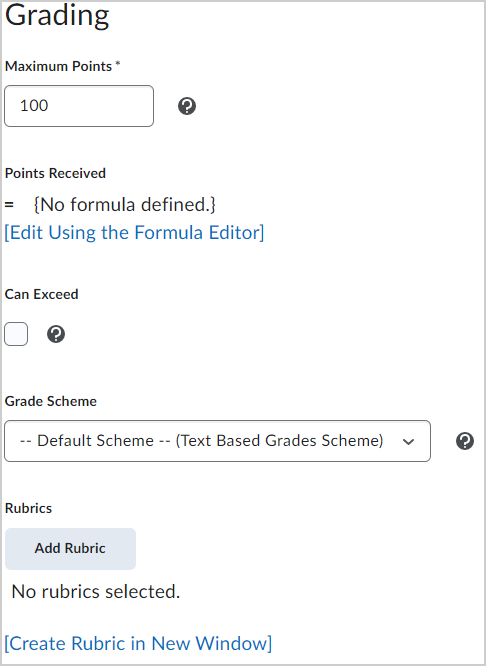
الشكل: استخدم منطقة وضع العلامات لإنشاء عنصر صيغة جديد.- أدخل الحد الأقصى من النقاط لمادة سيتم وضع علامة عليها. ثم قم بتنفيذ أي من الإجراءات الآتية:
- لتعريف الصيغة للمادة التي سيتم وضع علامة عليها، انقر فوق التحرير باستخدام محرر الصيغة.
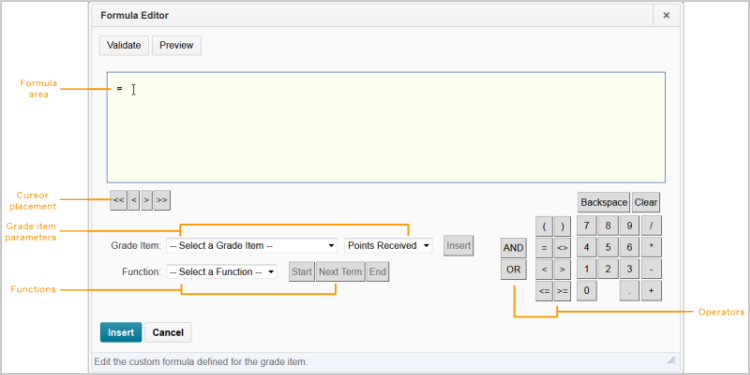
الشكل: نظرة عامة تحت مسمى محرر الصيغة. - في نافذة محرر الصيغة، أدخل الصيغة وانقر فوق إدراج.
- إذا كنت تريد أن تكون علامات المستخدمين قادرة على تجاوز الحد الأقصى للنقاط المحددة للمادة، فحدد يمكن التجاوز.
 | ملاحظة: إذا قمت بتمكين يمكن التجاوز بعد انتقال مجموع الدرجات من أداة الواجبات، فلن يتم تحديث مجموع الدرجات تلقائيًا في العلامات. يجب عليك سحب مجموع الدرجات من الواجب وإعادة نشر مجموع الدرجات. |
- من القائمة المنسدلة نظام العلامات، حدد نظام علامات للمادة التي سيتم وضع علامة عليها.
- لإرفاق آلية تقييم بمادة سيتم وضع علامة عليها، قم بأحد الإجراءات الآتية:
- لإرفاق آلية تقييم حالية، انقر فوق إضافة آلية تقييم.
- لإنشاء آلية تقييم جديدة وإرفاقها، انقر فوق إنشاء آلية تقييم في نافذة جديدة.
- في منطقة خيارات العرض، قم بأي من الإجراءات الآتية:
ضمن عرض الطالب:
- للسماح للمستخدمين بالاطلاع على متوسط الفئة في المادة، حدد عرض متوسط الفئة للمستخدمين.
- للسماح للمستخدمين بالاطلاع على رسم بياني يُظهر كيف يتم توزيع العلامات بين القيم المئوية المختلفة، حدد عرض توزيع العلامات للمستخدمين.
- للسماح للمستخدمين الذين تم وضع علامة لهم بعرض معلومات العلامات الخاصة بهذه المادة بشكل مختلف عن المواد الأخرى في دفتر العلامات، حدد تجاوز خيارات العرض لهذه المادة.
- حدد النقاط أو رمز نظام العلامات أو لون نظام العلامات.
ضمن إدارة العرض:
- لعرض معلومات العلامات الخاصة بهذه المادة بشكل مختلف عن المواد الأخرى في دفتر العلامات، حدد تجاوز خيارات العرض لهذه المادة.
- حدد إما النقاط أو رمز نظام العلامات أو لون نظام العلامات.
- لإقران هدف تعلّم بالمادة التي سيتم وضع علامة عليها، انقر فوق علامة التبويب الأهداف، ثم إقران أهداف التعلّم.
- انقر فوق حفظ وإغلاق.
يتم إنشاء صيغة مادة سيتم وضع علامة عليها وإضافتها إلى القائمة ضمن علامة التبويب إدارة العلامات.
إنشاء مواد نصية سيتم وضع علامة عليها
استخدم المواد النصية التي سيتم وضع علامة عليها لتوفير التعليقات التي لا يتم احتسابها في العلامات النهائية للمستخدمين. يمكن أن تنتمي المواد النصية التي سيتم وضع علامة عليها إلى فئة لكنها لا تسهم في العلامة النهائية المحتسبة.

|
ملاحظة: لا يمكنك إقران المواد النصية التي سيتم وضع علامة عليها بمواد المقرر التعليمي مثل المناقشات والاختبارات والواجبات. يمكن إقران المواد الرقمية التي سيتم وضع علامة عليها فقط بمواد المقرر التعليمي. |
لإنشاء مواد نصية سيتم وضع علامة عليها
- من شريط التنقل في مقررك التعليمي، انقر فوق العلامات.
- من علامة التبويب إدارة العلامات، انقر فوق جديد وحدد مادة.
- انقر فوق نصية.
- في منطقة عام، أدخل تفاصيل المادة التي سيتم وضع علامة عليها.
- في منطقة وضع العلامات، لإرفاق آلية تقييم بمادة سيتم وضع علامة عليها، قم بأحد الإجراءات الآتية:
- لإرفاق آلية تقييم حالية، انقر فوق إضافة آلية تقييم.
- لإنشاء آلية تقييم جديدة وإرفاقها، انقر فوق إنشاء آلية تقييم في نافذة جديدة.
- في منطقة خيارات العرض، قم بما يأتي:
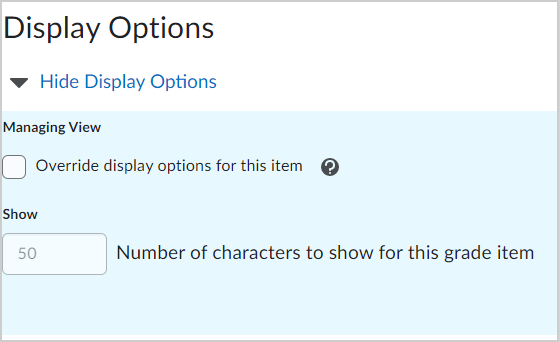
الشكل: إنشاء عنصر نصي جديد في قسم خيارات العرض.- حدد تجاوز خيارات العرض لهذه المادة لعرض معلومات العلامة لهذه المادة بشكل مختلف عن المواد الأخرى في دفتر علاماتك.
- أدخل عدد أحرف النص المراد إظهارها للمادة التي سيتم وضع علامة عليها.
- انقر فوق حفظ وإغلاق.
يتم إنشاء مادة نصية سيتم وضع علامة عليها وإضافتها إلى القائمة ضمن علامة التبويب إدارة العلامات.
إنشاء مواد مربع اختيار سيتم وضع علامة عليها
وضع علامات للمستخدمين عن طريق تعيين مستوى نظام علامات يساوي نطاق علامات نسبة مئوية. لا يمكنك إنشاء مواد خانة اختيار سيتم وضع علامة عليها إذا لم يكن لديك نظام علامات واحد على الأقل للمقرر التعليمي.

|
ملاحظة: لا يمكنك إقران المواد النصية التي سيتم وضع علامة عليها بمواد المقرر التعليمي مثل المناقشات والاختبارات والواجبات. يمكن إقران المواد الرقمية التي سيتم وضع علامة عليها فقط بمواد المقرر التعليمي. |
لإنشاء مواد مربع اختيار سيتم وضع علامة عليها
- من شريط التنقل في مقررك التعليمي، انقر فوق العلامات.
- من علامة التبويب إدارة العلامات، انقر فوق جديد وحدد مادة.
- انقر فوق مربع اختيار.
- في منطقة عام، أدخل تفاصيل المادة التي سيتم وضع علامة عليها.
- في منطقة وضع العلامات، قم بأي من الإجراءات الآتية:
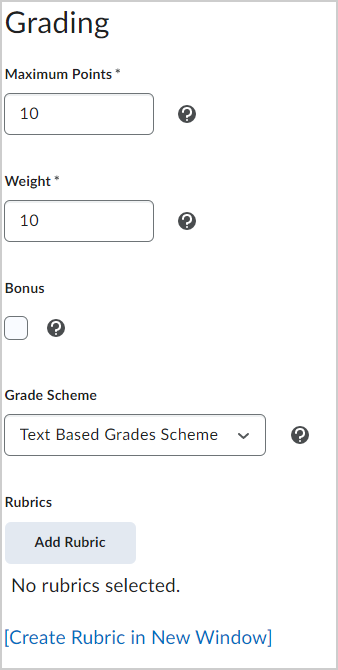
الشكل: إنشاء عنصر مربع اختيار جديد في قسم وضع العلامات.- أدخل الحد الأقصى للنقاط لمادة مربع الاختيار التي سيتم وضع علامة عليها.
- أدخل الترجيح لتعيين النسبة المئوية التي تود أن تساهم بها المادة التي سيتم وضع علامة عليها في الفئة أو العلامة النهائية.
- إذا كنت تريد أن تكون علامات المستخدمين قادرة على تجاوز الحد الأقصى للنقاط المحددة للمادة، فحدد يمكن التجاوز.
 | ملاحظة: إذا قمت بتمكين يمكن التجاوز بعد انتقال مجموع الدرجات من أداة الواجبات، فلن يتم تحديث مجموع الدرجات تلقائيًا في العلامات. يجب عليك سحب مجموع الدرجات من الواجب وإعادة نشر مجموع الدرجات. |
- من القائمة المنسدلة نظام العلامات، حدد نظام العلامة للمادة التي سيتم وضع علامة عليها. لإرفاق آلية تقييم بمادة سيتم وضع علامة عليها، قم بأحد الإجراءات الآتية:
- لإرفاق آلية تقييم حالية، انقر فوق إضافة آلية تقييم.
- لإنشاء آلية تقييم جديدة وإرفاقها، انقر فوق إنشاء آلية تقييم في نافذة جديدة.
 | ملاحظة: هذه الخيارات غير متوفرة عند استخدام نظام النقاط لوضع العلامات. |
- من منطقة خيارات العرض، قم بأي من الإجراءات الآتية:
- ضمن عرض الطالب:
- للسماح للمستخدمين بالاطلاع على متوسط الفئة في المادة، حدد عرض متوسط الفئة للمستخدمين.
- للسماح للمستخدمين بالاطلاع على رسم بياني يُظهر كيف يتم توزيع العلامات بين القيم المئوية المختلفة، حدد عرض توزيع العلامات للمستخدمين.
- للسماح للمستخدمين الذين تم وضع علامة لهم بعرض معلومات العلامات الخاصة بهذه المادة بشكل مختلف عن المواد الأخرى في دفتر العلامات، حدد تجاوز خيارات العرض لهذه المادة.
- حدد النقاط أو رمز نظام العلامات أو لون نظام العلامات.
- ضمن إدارة العرض:
- لعرض معلومات العلامات الخاصة بهذه المادة بشكل مختلف عن المواد الأخرى في دفتر العلامات، حدد تجاوز خيارات العرض لهذه المادة.
- حدد إما النقاط أو رمز نظام العلامات أو لون نظام العلامات.
- لإقران هدف تعلّم بالمادة التي سيتم وضع علامة عليها، انقر فوق علامة التبويب الأهداف، ثم إقران أهداف التعلّم.
- انقر فوق حفظ وإغلاق.
يتم إنشاء مادة مربع اختيار سيتم وضع علامة عليها وإضافتها إلى القائمة في علامة التبويب إدارة العلامات.
إنشاء مواد نجاح/رسوب سيتم وضع علامة عليها
يمكنك وضع علامة للمستخدمين باستخدام نظام علامات نجاح/رسوب بسيط.

|
ملاحظة: لا يمكنك إقران المواد المحتسبة التي سيتم وضع علامة عليها بمواد المقرر التعليمي مثل المناقشات والاختبارات والواجبات. يمكن إقران المواد الرقمية التي سيتم وضع علامة عليها فقط بمواد المقرر التعليمي. |
لإنشاء مواد نجاح/رسوب سيتم وضع علامة عليها
- من شريط التنقل في مقررك التعليمي، انقر فوق العلامات.
- من علامة التبويب إدارة العلامات، انقر فوق جديد وحدد مادة.
- انقر فوق نجاح/رسوب.
- في منطقة عام، أدخل تفاصيل المادة التي سيتم وضع علامة عليها.
- في منطقة وضع العلامات، قم بأي من الإجراءات الآتية:
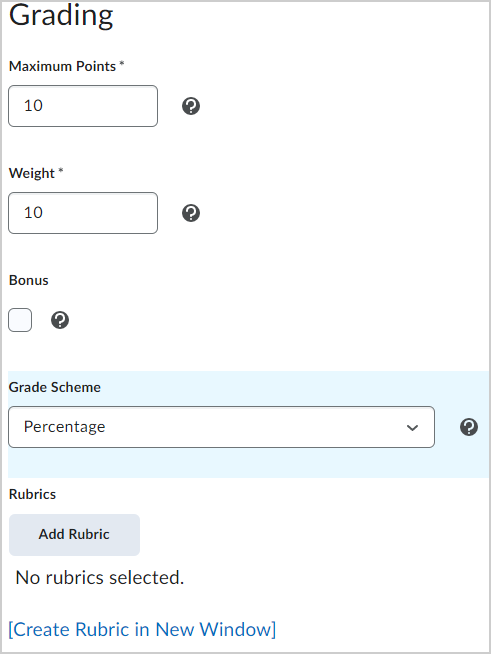
الشكل: إنشاء عنصر نجاح/رسوب جديد باستخدام قسم وضع العلامات. - أدخل الحد الأقصى للنقاط للمادة التي سيتم وضع علامة عليها.
- أدخل الترجيح لتعيين النسبة المئوية التي تود أن تساهم بها المادة التي سيتم وضع علامة عليها في الفئة أو العلامة النهائية.
- إذا كنت تريد أن تكون علامات المستخدمين قادرة على تجاوز الحد الأقصى للنقاط المحددة للمادة، فحدد يمكن التجاوز.
 | ملاحظة: إذا قمت بتمكين يمكن التجاوز بعد انتقال مجموع الدرجات من أداة الواجبات، فلن يتم تحديث مجموع الدرجات تلقائيًا في العلامات. يجب عليك سحب مجموع الدرجات من الواجب وإعادة نشر مجموع الدرجات. |
- من القائمة المنسدلة نظام العلامات، حدد نظام علامات للمادة التي سيتم وضع علامة عليها.
- لإرفاق آلية تقييم بمادة سيتم وضع علامة عليها، قم بأحد الإجراءات الآتية:
- لإرفاق آلية تقييم حالية، انقر فوق إضافة آلية تقييم.
- لإنشاء آلية تقييم جديدة وإرفاقها، انقر فوق إنشاء آلية تقييم في نافذة جديدة.
 | ملاحظة: هذه الخيارات غير متوفرة عند استخدام نظام النقاط لوضع العلامات.
|
- من منطقة خيارات العرض، قم بأي من الإجراءات الآتية:
- ضمن عرض الطالب:
- للسماح للمستخدمين بالاطلاع على متوسط الفئة في المادة، حدد عرض متوسط الفئة للمستخدمين.
- للسماح للمستخدمين بالاطلاع على رسم بياني يُظهر كيف يتم توزيع العلامات بين القيم المئوية المختلفة، حدد عرض توزيع العلامات للمستخدمين.
- للسماح للمستخدمين الذين تم وضع علامة لهم بعرض معلومات العلامات الخاصة بهذه المادة بشكل مختلف عن المواد الأخرى في دفتر العلامات، حدد تجاوز خيارات العرض لهذه المادة.
- حدد النقاط أو رمز نظام العلامات أو لون نظام العلامات.
- ضمن إدارة العرض:
- لعرض معلومات العلامات الخاصة بهذه المادة بشكل مختلف عن المواد الأخرى في دفتر العلامات، حدد تجاوز خيارات العرض لهذه المادة.
- حدد إما النقاط أو رمز نظام العلامات أو لون نظام العلامات.
- لإقران هدف تعلّم بالمادة التي سيتم وضع علامة عليها، انقر فوق علامة التبويب الأهداف، ثم إقران أهداف التعلّم.
- انقر فوق حفظ وإغلاق.
يتم إنشاء مادة نجاح/رسوب سيتم وضع علامة عليها وإضافتها إلى القائمة في علامة التبويب إدارة العلامات.
إنشاء مواد رقمية سيتم وضع علامة عليها
وضع علامة للمستخدمين عن طريق تعيين قيمة من أصل عدد نقاط إجمالي محدد. تُعَد المواد الرقمية التي سيتم وضع علامة عليها النوع الوحيد من المواد التي سيتم وضع علامة عليها الذي يمكنك إقرانه بمواد المقرر التعليمي مثل المناقشات والاختبارات والواجبات.
لإنشاء مادة رقمية سيتم وضع علامة عليها
- من شريط التنقل في مقررك التعليمي، انقر فوق العلامات.
- من علامة التبويب إدارة العلامات، انقر فوق جديد وحدد مادة.
- انقر فوق رقمي.
- في منطقة عام، أدخل تفاصيل المادة التي سيتم وضع علامة عليها.
- في منطقة وضع العلامات، قم بأي من الإجراءات الآتية:
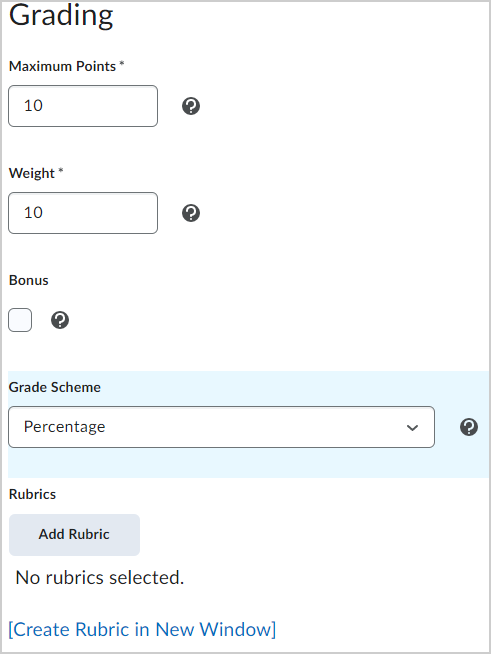
الشكل: إنشاء عنصر رقمي جديد باستخدام قسم وضع العلامات.- أدخل الحد الأقصى للنقاط للمادة التي سيتم وضع علامة عليها.
- أدخل الترجيح لتعيين النسبة المئوية التي تود أن تساهم بها المادة التي سيتم وضع علامة عليها في الفئة أو العلامة النهائية.
- إذا كنت تريد أن تكون علامات المستخدمين قادرة على تجاوز الحد الأقصى للنقاط المحددة للمادة، فحدد يمكن التجاوز.
 | ملاحظة: إذا قمت بتمكين يمكن التجاوز بعد انتقال مجموع الدرجات من أداة الواجبات، فلن يتم تحديث مجموع الدرجات تلقائيًا في العلامات. يجب عليك سحب مجموع الدرجات من الواجب وإعادة نشر مجموع الدرجات.
|
- من القائمة المنسدلة نظام العلامات، حدد نظام علامات للمادة التي سيتم وضع علامة عليها.
- لإرفاق آلية تقييم بمادة سيتم وضع علامة عليها، قم بأحد الإجراءات الآتية:
- لإرفاق آلية تقييم حالية، انقر فوق إضافة آلية تقييم.
- لإنشاء آلية تقييم جديدة وإرفاقها، انقر فوق إنشاء آلية تقييم في نافذة جديدة.
 | ملاحظة: هذه الخيارات غير متوفرة عند استخدام نظام النقاط لوضع العلامات.
|
- من منطقة خيارات العرض، قم بأي من الإجراءات الآتية:
- ضمن عرض الطالب:
- للسماح للمستخدمين بالاطلاع على متوسط الفئة في المادة، حدد عرض متوسط الفئة للمستخدمين.
- للسماح للمستخدمين بالاطلاع على رسم بياني يُظهر كيف يتم توزيع العلامات بين القيم المئوية المختلفة، حدد عرض توزيع العلامات للمستخدمين.
- للسماح للمستخدمين الذين تم وضع علامة لهم بعرض معلومات العلامات الخاصة بهذه المادة بشكل مختلف عن المواد الأخرى في دفتر العلامات، حدد تجاوز خيارات العرض لهذه المادة.
- حدد النقاط أو رمز نظام العلامات أو لون نظام العلامات.
- ضمن إدارة العرض:
- لعرض معلومات العلامات الخاصة بهذه المادة بشكل مختلف عن المواد الأخرى في دفتر العلامات، حدد تجاوز خيارات العرض لهذه المادة.
- حدد إما النقاط أو رمز نظام العلامات أو لون نظام العلامات.
- لإقران هدف تعلّم بالمادة التي سيتم وضع علامة عليها، انقر فوق علامة التبويب الأهداف، ثم إقران أهداف التعلّم.
- انقر فوق حفظ وإغلاق.
يتم إنشاء مادة رقمية سيتم وضع علامة عليها وإضافتها إلى القائمة في علامة التبويب إدارة العلامات.
إنشاء فئات العلامات
تعمل فئات العلامات على تنظيم المواد التي سيتم وضع علامة عليها ذات الصلة ببعضها وتجميعها في مقاطع في دفتر العلامات، على سبيل المثال، تقوم فئة علامات واجبات الكتابة بتجميع مواد الواجبات، وتقوم فئة علامات المشاركة في الصف بتجميع مواد المناقشة. يتم عرض فئات العلامات في إدارة العلامات.
لإنشاء فئات العلامات
- من شريط التنقل في مقررك التعليمي، انقر فوق العلامات.
- في منطقة إدارة العلامات، انقر فوق جديد وحدد فئة.
- من صفحة الفئة الجديدة، قم بما يأتي:
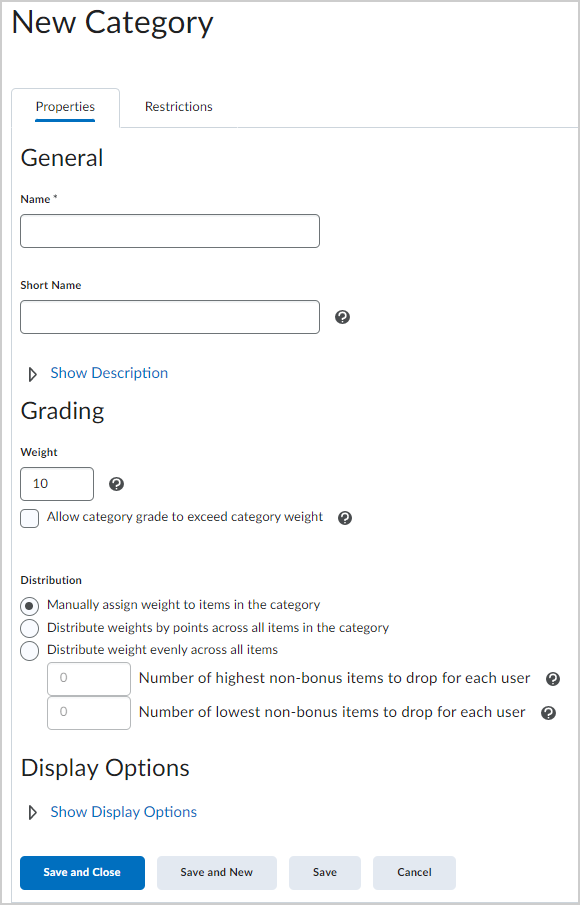
الشكل: إنشاء فئة في صفحة فئة جديدة.- في منطقة عام، أدخل تفاصيل فئة العلامات.
- في منطقة وضع العلامات، قم بتعيين الترجيح والتوزيع لفئة العلامات الخاصة بك.
- من خيارات العرض، حدد ما تريد أن يراه طلابك.
- انقر فوق حفظ وإغلاق.
يتم إنشاء فئة العلامة وإضافتها إلى القائمة ضمن علامة التبويب إدارة العلامات.
فيديو: كيفية إنشاء فئة علامات
إخفاء المواد التي سيتم وضع علامات عليها
لإخفاء المواد التي سيتم وضع علامات عليها
- من شريط التنقل في مقررك التعليمي، انقر فوق العلامات.
- في صفحة إدارة العلامات، من قائمة سياق المادة التي سيتم وضع علامة عليها، حدد الإخفاء عن المستخدمين.

|
ملاحظة: يمكنك أيضًا تحرير مادة سيتم وضع علامة عليها من خلال الوصول إلى علامة التبويب القيود، وتحديد الإخفاء عن المستخدمين.
|
لإظهار المواد المخفية التي سيتم وضع علامة عليها
- من شريط التنقل في مقررك التعليمي، انقر فوق العلامات.
- في صفحة إدارة العلامات، من قائمة سياق المادة التي سيتم وضع علامة عليها، حدد جعله مرئيًا للمستخدمين.

|
ملاحظة: يمكنك أيضًا تحرير مادة سيتم وضع علامة عليها من خلال الوصول إلى علامة تبويب القيود وإلغاء تحديد الإخفاء عن المستخدمين.
|
لإخفاء المواد التي سيتم وضع علامة عليها أو عرضها بشكل مجمَّع
- على شريط التنقل، انقر فوق العلامات.
- من صفحة إدارة العلامات، حدد خانة الاختيار لأي مادة تريد تغيير إمكانية رؤيتها.
- انقر فوق مزيد من الإجراءات، وحدد جعله مرئيًا للمستخدمين أو الإخفاء عن المستخدمين.
لمحة عن مواد المكافأة التي سيتم وضع علامة عليها
إن مواد المكافأة التي سيتم وضع علامة عليها غير مضمّنة في الحد الأقصى للنقاط لفئة أو علامة نهائية. تتم إضافتها إلى أعلى العلامة المحتسبة.
لا يمكن لمواد المكافأة التي سيتم وضع علامة عليها أن تجعل علامات المتعلمين تتخطى الحد الأقصى المحدد من النقاط، إلا في حال تم تحديد الخيار "يمكن التجاوز".
لا يمكن أن تكون علامات المكافأة هي المواد التي سيتم وضع علامة عليها الوحيدة التي تساهم في الدرجات النهائية للمستخدمين. يجب تطبيقها فوق العلامات الأخرى التي تم إدخالها بالفعل.

|
ملاحظة: لا يتم عرض مواد المكافأة التي سيتم وضع علامة عليها للمتعلّمين مع معلومات نظام العلامات مثل المواد الأخرى التي سيتم وضع علامة عليها، بغض النظر عن خيارات العرض التي تقوم بتعيينها. نظرًا إلى أن علامات المكافأة لا تضاف إلى العلامات النهائية إلا بعد كل الحسابات الأخرى، فإن المتعلمين يمكنهم عرض النقاط الرقمية فقط، وربما الوزن الذي تم تحقيقه لعلامة المكافأة، ولكن ليس أي معلومات أخرى عن نظام العلامات، إذ إن الوزن أو النقاط الفعلية الخاصة بمادة المكافأة التي سيتم وضع علامة عليها قد لا تتسق مع بقية نظام العلامات. |